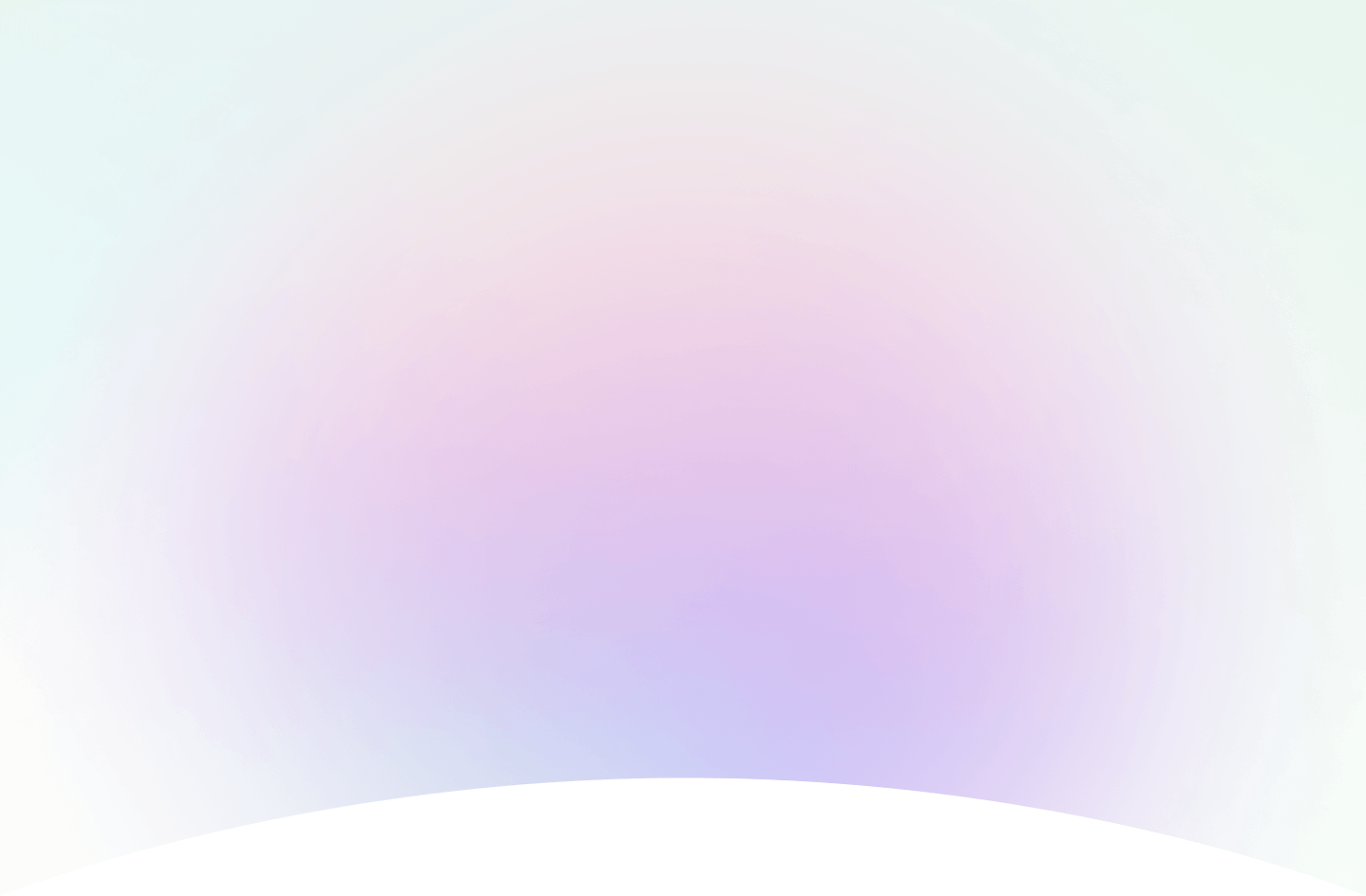
Hilfe & Problemlösung – Allgemeine Probleme beheben
Bevor du diesen Hilfebereich durchgehst, empfehlen wir dir, zuerst die ChartGo Video-Tutorials oder den ChartGo Leitfaden anzusehen. Wenn diese Ressourcen dein Problem nicht lösen, sieh dir die folgenden Hilfethemen an. Falls du weiterhin Unterstützung benötigst, kontaktiere uns gerne direkt.
HILFE BEI ALLGEMEINEN PROBLEMEN
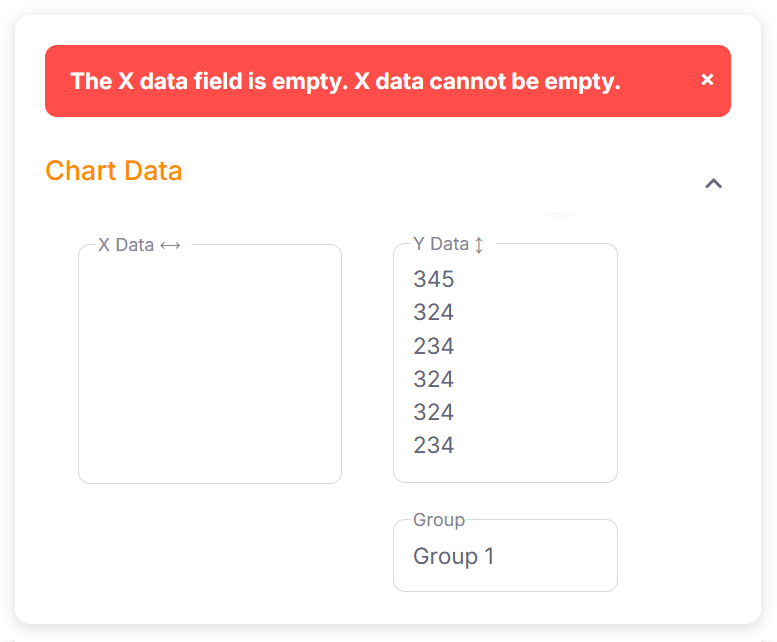
Wenn du diese Meldung erhältst, bedeutet das, dass eines oder beide Datenfelder leer sind. Sowohl das X- als auch das Y-Datenfeld müssen ausgefüllt sein, um ein Diagramm zu erstellen.
Wenn eines davon leer ist, gibt es nicht genügend Informationen, um ein Diagramm zu erzeugen. Stelle daher sicher, dass du in jedes Datenfeld mindestens eine Datenzeile eingibst.

Diese Meldung informiert dich darüber, dass sich Buchstaben im Y-Datenfeld befinden. Im obigen Beispiel hat der Nutzer "a b c d" eingegeben. Diese sind keine numerischen Werte. Das Y-Datenfeld akzeptiert nur Zahlen. ChartGo verwendet diese Zahlen zur Größenbestimmung der Balken oder Tortensegmente.

Du kannst diese Meldung erhalten, wenn du die Adresse aus dem Speicher- oder Freigabelink verwendest. Sie erscheint, wenn die eindeutige ID, die dir beim Speichern des Diagramms zugewiesen wurde, ungültig ist.
Vielleicht hast du dich vertippt oder sie falsch gespeichert oder es befinden sich Leerzeichen in der ID.
Das erste Beispiel oben zeigt die Fehlermeldung und wie ein ungültiger Schlüssel aussieht. Das zweite Beispiel zeigt, wie ein gültiger Schlüssel typischerweise aussieht.
Das erste Beispiel oben zeigt die Fehlermeldung und wie ein ungültiger Schlüssel aussieht. Das zweite Beispiel zeigt, wie ein gültiger Schlüssel typischerweise aussieht.

Diese Meldung erscheint auf der Ergebnisseite, wenn es lange Zeit keine Aktivität gab und du auf den Link "Links erstellen oder speichern" geklickt hast.
Das System geht davon aus, dass du nicht mehr aktiv bist, und hat alle Informationen zu deinem Diagramm gelöscht.
Es gibt trotzdem eine Möglichkeit, deine Daten wiederherzustellen. Klicke unter der Fehlermeldung auf "Diagramm erneut generieren". ChartGo wird versuchen, deine vorherigen Daten wiederherzustellen. Falls das nicht klappt, musst du alle Daten erneut eingeben :)
Es gibt trotzdem eine Möglichkeit, deine Daten wiederherzustellen. Klicke unter der Fehlermeldung auf "Diagramm erneut generieren". ChartGo wird versuchen, deine vorherigen Daten wiederherzustellen. Falls das nicht klappt, musst du alle Daten erneut eingeben :)
Bitte stelle sicher, dass du die neueste Version deines Browsers verwendest. Oder probiere einen anderen Browser, um zu sehen, ob das Problem weiterhin besteht.
Wenn du weiterhin Probleme hast, kannst du uns gerne kontaktieren.
Wir versuchen, die Seite mit möglichst vielen Mobilgeräten zu testen. Falls sie auf deinem Mobilgerät nicht richtig angezeigt wird, versuche bitte, einen Laptop oder Computer zu verwenden. Wenn weiterhin Probleme bestehen, kontaktiere uns gerne.
Wenn du ein zuvor gespeichertes Diagramm löschen möchtest, sende uns bitte eine Nachricht über die Kontaktseite.
Gib dabei die ID des Speicherlinks an, die du beim Klicken auf "Link generieren/Diagramm speichern" erhalten hast.
Brauchst du weitere Hilfe?
Hast du noch eine Frage?
Wenn du die Antwort nicht finden kannst, sende uns bitte eine Nachricht über die Kontaktseite.